亲爱的电脑好友们,你们有没有遇到过这样的情况:在使用Skype和朋友们畅聊时,突然发现麦克风不工作了?别急,今天就来手把手教你们如何解决Windows 10系统下Skype麦克风无法使用的问题,让你和好友们的语音通话畅通无阻!
一、检查麦克风连接
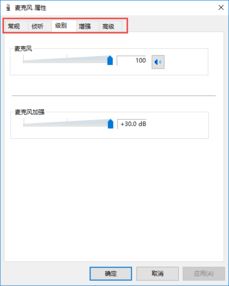
首先,咱们得确认麦克风是不是好好地插在电脑上。有时候,一个小小的疏忽就能导致大问题。看看你的麦克风是不是插在了正确的插孔里,有时候电脑的前后都有麦克风插孔,别搞错了哦!
二、测试麦克风功能

如果连接没问题,那咱们就来个小测试。打开Windows自带的录音机,试着录一段声音,如果一切正常,你会听到自己的声音。如果不行,那可能就是麦克风本身或者插头接触不良的问题了。
三、调整Skype音频设置
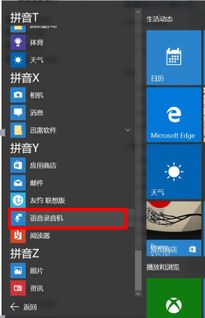
进入Skype,点击“工具”菜单,选择“选项”,然后找到“音频设置”。在这里,你可以看到麦克风设备列表,确保你的麦克风被选中了。如果列表中没有你的麦克风,可能需要重新安装Skype。
四、检查Windows 10音频设置
1. 点击任务栏右下角的音量图标,选择“录音设备”。
2. 确保你的麦克风被设置为默认设备。
3. 如果麦克风被静音,右键点击它,选择“启用”。
五、更新或重新安装麦克风驱动
1. 打开“设备管理器”,找到“声音、视频和游戏控制器”类别。
2. 右键点击麦克风设备,选择“更新驱动程序软件”。
3. 如果驱动程序有问题,尝试重新安装。
六、调整麦克风音量
1. 在“声音”设置中,找到“录音”选项卡。
2. 右键点击麦克风,选择“属性”。
3. 在“级别”选项卡中,将麦克风音量调到最大。
七、检查隐私设置
1. 打开Windows设置,选择“隐私”。
2. 点击“麦克风”,确保“允许应用使用我的麦克风”被开启。
八、排除其他软件干扰
有时候,其他软件可能会干扰Skype的麦克风使用。尝试关闭或卸载这些软件,看看问题是否解决。
九、重置网络设置
1. 打开命令提示符(以管理员身份运行)。
2. 输入以下命令并按回车:`netsh winsock reset`
3. 重启电脑。
十、寻求专业帮助
如果以上方法都无法解决问题,那可能就是硬件故障了。这时候,建议联系电脑制造商或专业维修人员。
解决Windows 10下Skype麦克风无法使用的问题,其实并没有那么复杂。只要按照以上步骤一步步来,相信你一定能够轻松解决这个烦恼。现在,就让我们拿起麦克风,和朋友们畅所欲言吧!
